Настройка регистрационных параметров в драйвере LAN-факса
Если аппарат настроен на запрос регистрационных параметров пользователя с панели управления, задайте имя пользователя и пароль для входа в драйвер LAN-факса. Если регистрационные параметры для выполнения заданий на передачу факсов не установлены, то отправка документов по факсу производиться не будет.
 Откройте окно "Устройства и принтеры".
Откройте окно "Устройства и принтеры".
Windows 10 (версия 1703 и выше), Windows Server 2019
В меню [Пуск] нажмите [Система Windows]
 [Панель управления].
[Панель управления].Нажмите [Просмотр устройств и принтеров].
Для Windows 10 (версии ниже 1703) и Windows Server 2016
Правой кнопкой мыши нажмите [Пуск], затем нажмите [Панель управления].
Нажмите [Просмотр устройств и принтеров].
Windows 8.1, Windows Server 2012/2012 R2
На панели экспресс-кнопок нажмите [Set] ([Задать])
 [Control Panel] ([Панель управления]).
[Control Panel] ([Панель управления]).Нажмите [Просмотр устройств и принтеров].
Windows 7, Windows Server 2008 R2
В меню [Пуск] нажмите [Устройства и принтеры].
Windows Server 2008
В меню [Пуск] выберите [Панель управления].
Нажмите [Printer] ([Принтер]) в окне [Hardware and Sound] ([Оборудование и звук]).
 Нажмите правой кнопкой мыши на значок LAN-факс, а затем нажмите [Printer Properties] ([Свойства принтера]).
Нажмите правой кнопкой мыши на значок LAN-факс, а затем нажмите [Printer Properties] ([Свойства принтера]).
 Нажмите на вкладку [Расширенные параметры], а затем установите флажок [Аутентификация пользователя].
Нажмите на вкладку [Расширенные параметры], а затем установите флажок [Аутентификация пользователя].
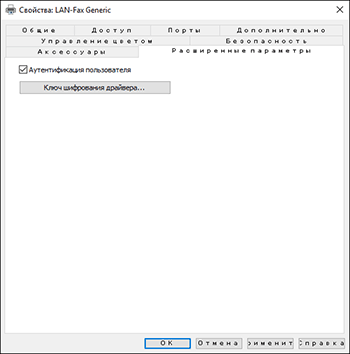
 При наличии заданного ключа шифрования драйвера нажмите [Ключ шифрования драйвера], введите текст, а затем нажмите [ОК].
При наличии заданного ключа шифрования драйвера нажмите [Ключ шифрования драйвера], введите текст, а затем нажмите [ОК].
Если в аппарате задан ключ шифрования драйвера, введите текст. За ключом шифрования драйвера обращайтесь к администратору.
 Нажмите [Применить].
Нажмите [Применить].
 Нажмите [Preferences] ([Параметры]) во вкладке [General] ([Общие]).
Нажмите [Preferences] ([Параметры]) во вкладке [General] ([Общие]).
 Откройте вкладку [Детальн.настройки]
Откройте вкладку [Детальн.настройки] меню [Настр.задания]
меню [Настр.задания] [Аутентификация].
[Аутентификация].
 Задайте "Имя зарегистрированного пользователя" и "Пароль для входа в систему".
Задайте "Имя зарегистрированного пользователя" и "Пароль для входа в систему".
Для входа в систему с панели управления введите регистрационное имя пользователя и пароль.
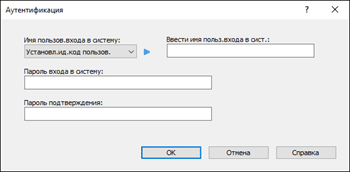
Если регистрационное имя пользователя для входа в систему с панели управления совпадает с именем пользователя Windows, выберите [Имя входа в сист.Windows] в блоке "Имя польз.входа в систему".
 Нажмите [OK].
Нажмите [OK].
 По завершении настройки закройте окно настройки драйвера LAN-FAX.
По завершении настройки закройте окно настройки драйвера LAN-FAX.
